圖片提供:Microsoft
Windows 11 最具爭議的變化是它的任務欄。微軟重新設計了任務欄,將其鎖定在屏幕底部。它仍然顯示您固定的應用程序、正在運行的應用程序、打開的窗口和系統。但是,某些 Windows 11 任務欄功能受到限制。例如,它不能移動到任何其他屏幕邊緣。
另一個限制是用戶不能取消組合任務欄圖標。這是操作系統中最受批評的變化之一。 反饋中心帖子標題為“更新 Windows 11 任務欄以支持從不組合應用程序圖標和顯示標籤”有超過 26,000 個點贊和 2,000 條評論。一位用戶解釋說這是“Windows 11 最大的煩惱”。
“當只有幾英寸的空間被使用時,擁有所有這些任務欄空間是沒有意義的,”他們已記錄。另一位用戶解釋了他們如何需要依賴第三方工具來使用本應包含在 Windows 11 中的選項。
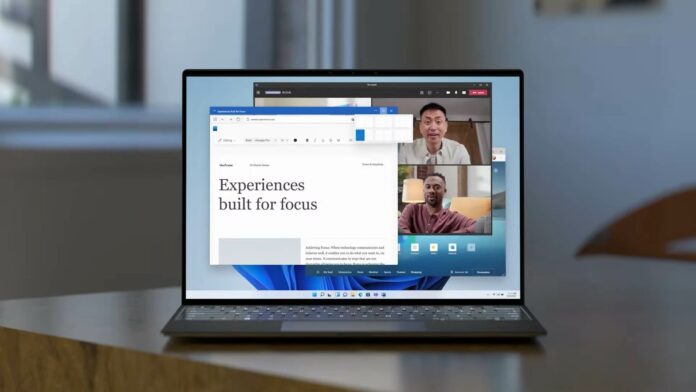
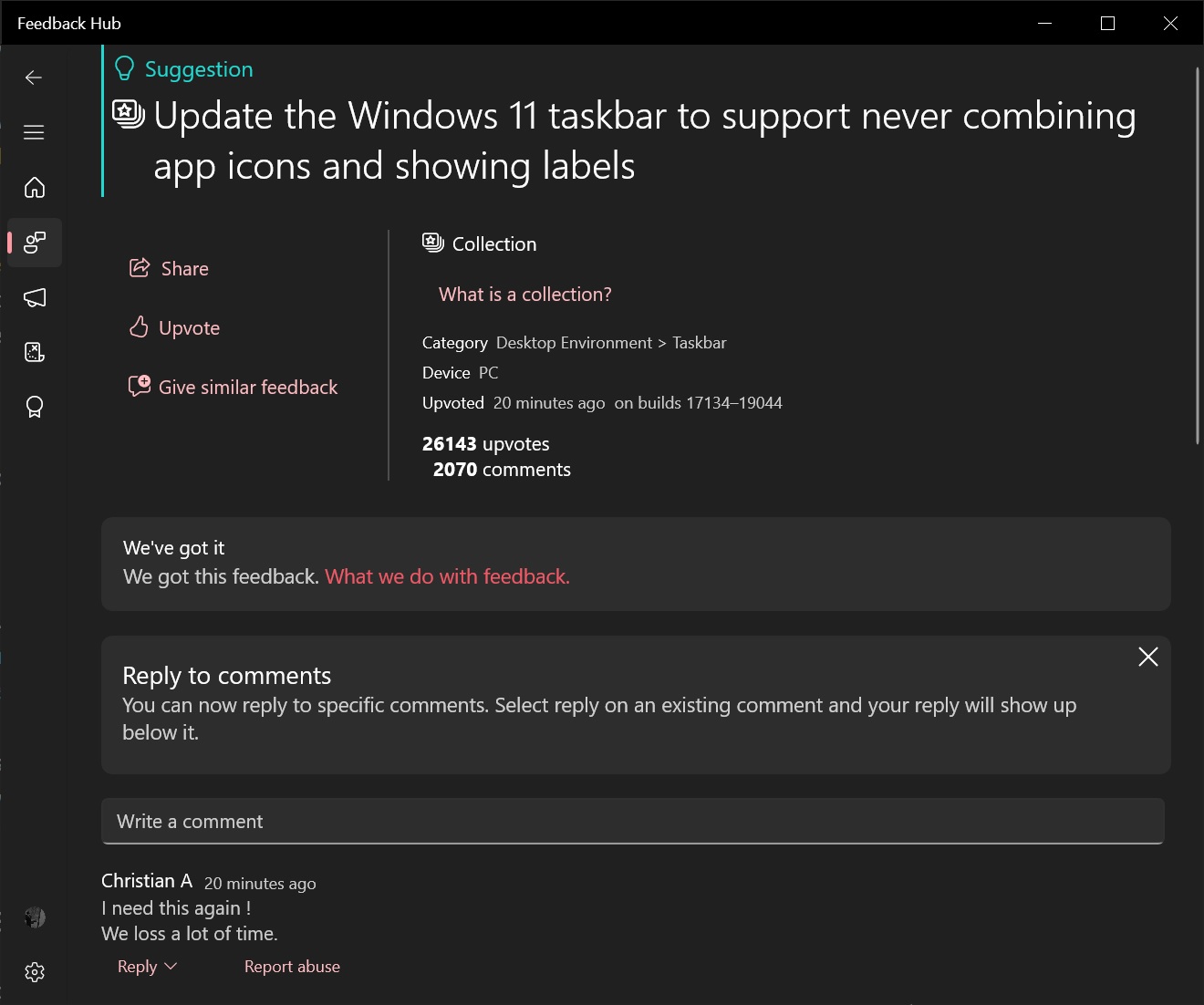 反饋中心中成千上萬的需求任務欄遺留功能 |圖片提供:WindowsLatest.com
反饋中心中成千上萬的需求任務欄遺留功能 |圖片提供:WindowsLatest.com
“如果沒有永不組合功能,任務欄對我來說並不比 MacOS 停靠欄好,”添加了另一個用戶。還有其他一些限制。例如,您不能向任務欄添加工具欄或第三方擴展,也不能將其移動到任何其他屏幕邊緣。
任務欄體驗與以前版本的操作系統(包括 Windows 8)相比是倒退了一步。降級的官方和技術解釋是任務欄是從頭開始重建的,這意味著所有功能都需要重建。
舊版功能將在秋季推出
Microsoft 正在努力關於恢復取消組合任務欄圖標/項目或按鈕的功能,該功能稱為“永不組合”任務欄,它首先添加到 Windows 7 的操作系統中。使用此功能,您可以恢復經典的 Windows 10 行為,其中相同的應用程序將不會分組在一個圖標下。
該功能將在秋季推出,微軟還將恢復顯示應用程序標題的功能,該功能在 Windows 11 21H2 中被刪除。公共版本中存在從不合併選項,但它現在不起作用,並且缺少使該功能起作用的代碼。
在補丁星期二,Microsoft 發布了 Windows 11 Moment 2 更新 (KB5023706) ,它恢復了平板電腦任務欄兩種模式之間的切換——展開和折疊。去年,微軟還重新添加了在任務欄上的應用程序圖標之間拖放文件的功能。
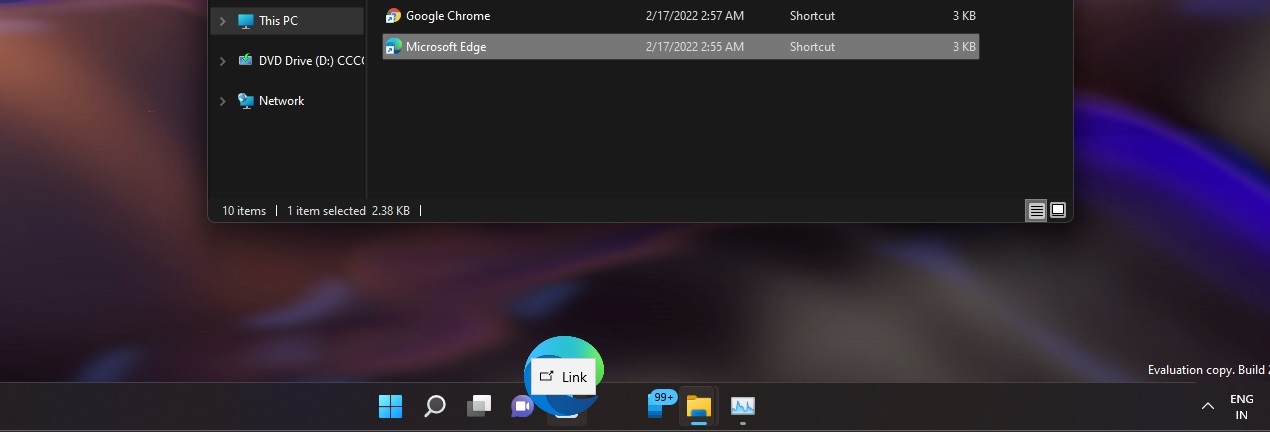 任務欄拖放|圖片提供:WindowsLatest.com
任務欄拖放|圖片提供:WindowsLatest.com
我們期待在接下來的幾個月內恢復更多功能,包括將任務欄移動到屏幕的頂部、左側或右側。